Petunjuk Pengguna iPhone
- Petunjuk Pengguna iPhone
- Apa yang baru di iOS 13
- Model iPhone yang didukung
-
- Membangunkan dan membuka
- Menyesuaikan volume
- Mengubah bunyi dan getaran
- Mengakses fitur dari layar Terkunci
- Membuka app di layar Utama
- Mengambil jepretan layar atau rekaman layar
- Mengubah atau mengunci orientasi layar
- Mengubah wallpaper
- Membuat item layar lebih terjangkau
- Mencari dengan iPhone
- Menggunakan AirDrop untuk mengirimkan item
- Menjalankan tindakan cepat
- Menggunakan dan menyesuaikan Pusat Kontrol
- Melihat dan mengelola Tampilan Hari Ini
- Mengisi daya dan mengawasi baterai
- Mempelajari arti ikon status
- Bepergian dengan iPhone
-
- Kalkulator
- Kompas
-
- Mengumpulkan data kesehatan dan kebugaran
- Melihat informasi kesehatan dan kebugaran
- Melacak siklus menstruasi Anda
- Mengawasi level audio
- Berbagi data kesehatan dan kebugaran
- Mengunduh catatan kesehatan
- Membuat dan membagikan ID Medis Anda
- Mendaftar sebagai donor organ
- Mencadangkan data Kesehatan Anda
-
- Tinjauan Rumah
- Menambahkan dan mengontrol aksesori
- Mengatur aksesori
- Menambahkan rumah lainnya
- Mengonfigurasi HomePod
- Mengonfigurasi kamera
- Mengonfigurasi ruter
- Membuat dan menggunakan skenario
- Mengontrol rumah Anda menggunakan Siri
- Automasi dan akses jarak jauh
- Membuat automasi
- Berbagi kontrol dengan orang lain
-
- Melihat peta
- Menemukan tempat
- Melihat-lihat
- Menandai tempat
- Mendapatkan informasi mengenai tempat
- Berbagi tempat
- Menyimpan tempat favorit
- Membuat koleksi
- Mendapatkan info lalu lintas dan cuaca
- Mendapatkan petunjuk arah
- Mengikuti petunjuk arah belokan demi belokan
- Menemukan mobil Anda
- Mendapatkan kendaraan
- Melakukan Tur Flyover di Peta
- Membantu meningkatkan Peta
-
- Melihat foto dan video
- Mengedit foto dan video
- Mengedit Live Photos
- Mengedit foto mode Potret
- Mengatur foto di album
- Mencari di Foto
- Membagikan foto dan video
- Melihat Memori
- Menemukan orang di Foto
- Menelusuri foto menurut lokasi
- Menggunakan Foto iCloud
- Membagikan foto dengan Album Bersama iCloud
- Menggunakan Stream Foto Saya
- Mengimpor foto dan video
- Mencetak foto
- Pintasan
- Saham
- Kiat
- Cuaca
-
- Berbagi koneksi internet Anda
- Mengizinkan panggilan telepon di iPad, iPod touch, dan Mac Anda
- Meneruskan tugas antara iPhone atau Mac Anda
- Memotong, menyalin, dan menempelkan antara iPhone dan Mac Anda
- Menyambungkan iPhone dan komputer Anda menggunakan USB
- Menyelaraskan iPhone dengan komputer Anda
- Mentransfer file antara iPhone dan komputer Anda
-
- Pengantar CarPlay
- Menghubungkan ke CarPlay
- Menggunakan Siri
- Menggunakan kontrol internal mobil Anda
- Mendapatkan petunjuk arah belokan demi belokan
- Mengubah tampilan peta
- Melakukan panggilan telepon
- Memutar musik
- Melihat kalender Anda
- Mengirim dan menerima pesan teks
- Memutar podcast
- Memutar buku audio
- Mendengarkan tulisan berita
- Mengontrol rumah Anda
- Menggunakan app lainnya dengan CarPlay
- Mengatur ulang ikon pada layar Utama CarPlay
- Mengubah pengaturan di CarPlay
-
-
- Memulai ulang iPhone
- Memulai ulang iPhone dengan paksa
- Memperbarui iOS
- Mencadangkan iPhone
- Mengembalikan pengaturan iPhone ke default
- Memulihkan semua konten dari cadangan
- Memulihkan item yang dibeli dan dihapus
- Menjual atau memberikan iPhone Anda
- Menghapus semua konten dan pengaturan
- Memulihkan iPhone ke pengaturan pabrik
- Menginstal atau menghapus profil konfigurasi
-
- Memulai dengan fitur aksesibilitas
-
-
- Menyalakan dan mempraktikkan VoiceOver
- Mengubah pengaturan VoiceOver Anda
- Mempelajari gerakan VoiceOver
- Mengoperasikan iPhone menggunakan gerakan VoiceOver
- Mengontrol VoiceOver menggunakan rotor
- Menggunakan papan ketik pada layar
- Menulis dengan jari Anda
- Menggunakan VoiceOver dengan Magic Keyboard
- Mengetik braille pada layar menggunakan VoiceOver
- Menggunakan layar braille
- Menyesuaikan gerakan dan pintasan papan ketik
- Menggunakan VoiceOver dengan perangkat penunjuk
- Menggunakan VoiceOver di app
- Zoom
- Pembesar
- Layar & Ukuran Teks
- Gerakan
- Konten Lisan
- Deskripsi Audio
-
-
- Informasi penting mengenai keselamatan
- Informasi penting mengenai penanganan
- Mendapatkan informasi mengenai iPhone Anda
- Melihat atau mengubah pengaturan seluler
- Menemukan sumber lainnya untuk perangkat lunak dan layanan
- Pernyataan kepatuhan FCC
- Pernyataan kepatuhan ISED Kanada
- Informasi Ultra Wideband
- Informasi mengenai Laser Kelas 1
- Apple dan lingkungan
- Informasi mengenai pembuangan dan daur ulang
- Hak Cipta
Melakukan panggilan FaceTime Grup di iPhone
Di app FaceTime ![]() , Anda dapat mengundang hingga 32 peserta ke panggilan FaceTime Grup (tidak tersedia di semua negara atau wilayah).
, Anda dapat mengundang hingga 32 peserta ke panggilan FaceTime Grup (tidak tersedia di semua negara atau wilayah).
Memulai panggilan FaceTime Grup
Di FaceTime, ketuk
 di kanan atas.
di kanan atas.Ketik nama atau nomor telepon orang yang ingin Anda panggil di bidang entri di bagian atas.
Anda juga dapat mengetuk
 untuk membuka Kontak dan menambahkan orang dari sana.
untuk membuka Kontak dan menambahkan orang dari sana.Ketuk Video
 untuk melakukan panggilan video, atau ketuk Audio
untuk melakukan panggilan video, atau ketuk Audio  untuk melakukan panggilan audio FaceTime.
untuk melakukan panggilan audio FaceTime.
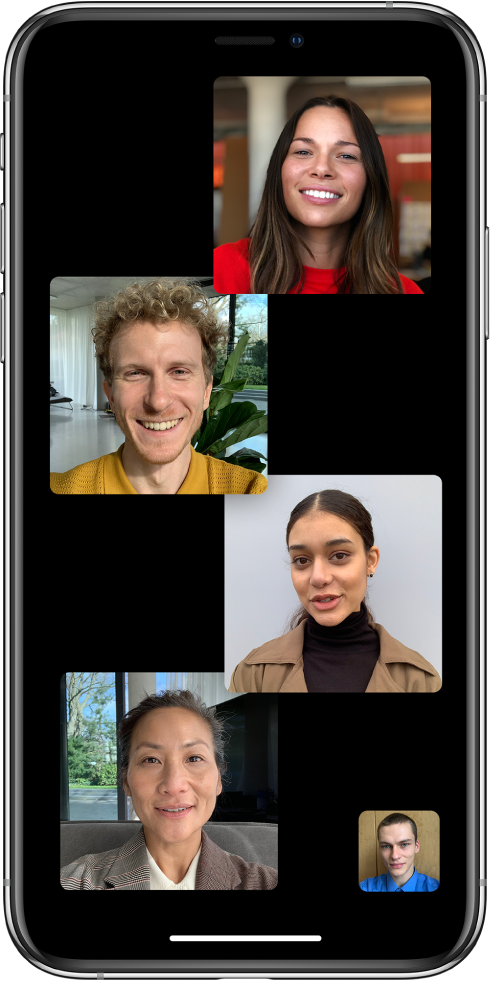
Setiap peserta muncul di ubin di layar. Saat peserta berbicara, atau Anda mengetuk ubin, ubin tersebut bergerak ke depan dan menjadi lebih mencolok. Ubin yang tidak dapat dipaskan di layar muncul di baris di bagian bawah. Untuk menemukan peserta yang tidak dapat Anda lihat, gesek melalui baris. (Inisial peserta mungkin muncul di ubin jika gambar tidak tersedia.)
Catatan: Untuk mencegah agar ubin seseorang yang berbicara tidak menjadi lebih besar selama panggilan FaceTime Grup, buka Pengaturan > FaceTime, lalu matikan Berbicara di bawah Penyorotan Otomatis (iOS 13.5 atau lebih baru diperlukan).
Memulai panggilan FaceTime Grup dari percakapan Pesan grup
Di percakapan Pesan grup, Anda dapat memulai panggilan FaceTime Grup dengan orang yang mengobrol dengan Anda di percakapan Pesan.
Di percakapan Pesan, ketuk gambar profil, atau
 , di bagian atas percakapan.
, di bagian atas percakapan.Ketuk FaceTime.
Menambahkan orang lain ke panggilan
Peserta dapat menambahkan orang lain kapan pun selama panggilan FaceTime Grup.
Selama panggilan FaceTime, ketuk layar untuk membuka kontrol, gesek ke atas dari bagian atas kontrol, lalu ketuk Tambah Orang.
Ketik nama, ID Apple, atau nomor telepon orang yang ingin Anda tambahkan di bidang entri di bagian atas.
Atau ketuk
 untuk memilih seseorang dari Kontak.
untuk memilih seseorang dari Kontak.Ketuk Tambahkan Orang ke FaceTime.
Bergabung dengan panggilan FaceTime Grup
Saat seseorang mengundang Anda untuk bergabung dengan panggilan FaceTime Grup, Anda melihat panggilan masuk. Jika Anda menolak panggilan, Anda akan menerima pemberitahuan bahwa Anda dapat mengetuk untuk bergabung dengan panggilan kapan pun saat panggilan aktif.
Meninggalkan panggilan FaceTime Grup
Untuk meninggalkan panggilan grup kapan pun, ketuk ![]() .
.
Panggilan tetap aktif jika tersisa dua peserta atau lebih.